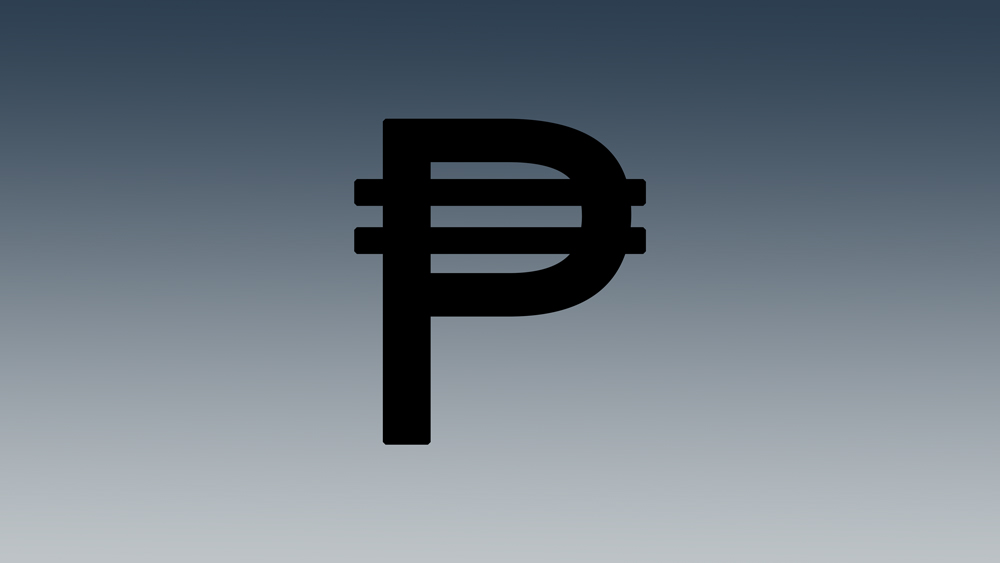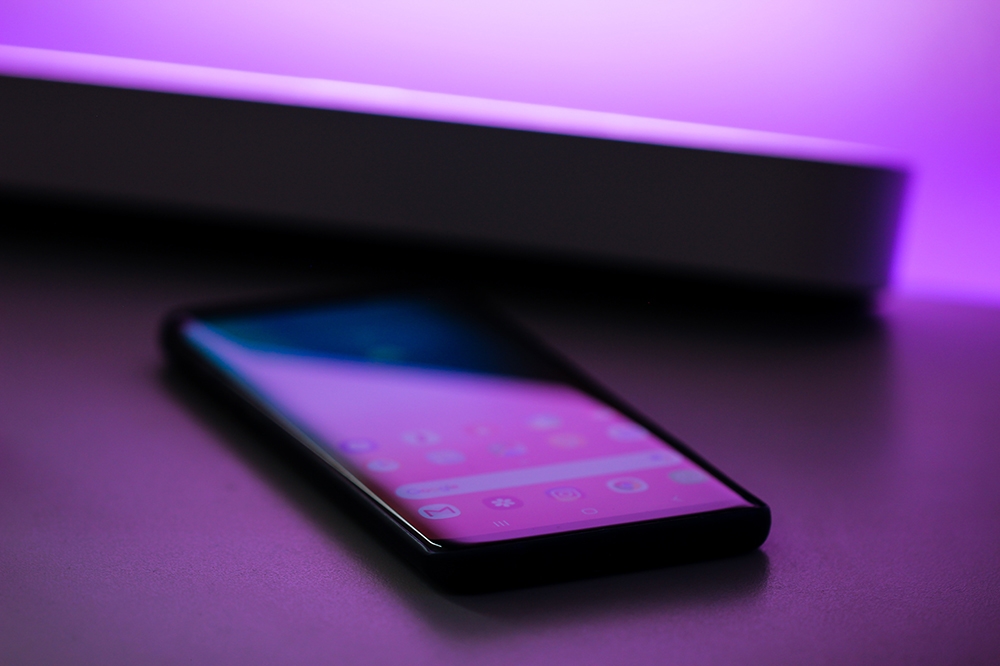
Закладки — это удобный способ отслеживания часто посещаемых веб-сайтов. Закладка — это просто ярлык для быстрого доступа к URL-адресу. Они были встроены в браузеры почти столько же времени, сколько существуют браузеры. Впервые появившись в браузере Mosaic, которому приписывают заслуги в распространении Интернета, закладки стали неотъемлемой частью опыта большинства пользователей.
Содержание
Поэтому неудивительно, что закладки появились и в мобильных браузерах. Любой браузер, доступный на мобильных устройствах, имеет функцию сохранения закладок, включая, конечно же, Google Chrome. Функция синхронизации в Chrome заслуживает особого внимания, поскольку она позволяет пользователям синхронизировать закладки с мобильного на настольный компьютер и наоборот. В этой статье мы рассмотрим, как использовать традиционные закладки на мобильном устройстве и какие еще варианты закладок существуют.
Как работают мобильные закладки?
Создание и использование закладок на настольном компьютере — это хороший способ упорядочить рабочий процесс, когда вам нужно отойти от компьютера. Закладки, созданные в мобильной и настольной версиях Google Chrome, могут синхронизироваться на всех устройствах, на которых вы зарегистрированы. Это делает Chrome лучшим и самым простым способом синхронизации настольных и мобильных устройств.
Чтобы добавить страницу в закладки в любой версии браузера, достаточно нажать на значок звезды, который появляется в строке поиска URL на настольных версиях и в меню Chrome на мобильных устройствах. Чтобы открыть меню, можно нажать на три вертикальные точки в правом верхнем углу.
В меню вы найдете менеджер закладок, который также можно открыть, нажав в унисон клавиши Ctrl, Shift и O. В менеджере закладок вы можете редактировать, упорядочивать или удалять закладки. Закладки для мобильных устройств сохраняются в отдельной папке под названием «Мобильные закладки», но все типы закладок доступны на всех устройствах.
Папка «Мобильные закладки» должна существовать для правильной синхронизации закладок. Обычно при создании закладки на рабочем столе она появляется на панели задач Chrome под URL-адресом. Однако для доступа к мобильным закладкам их нужно найти в папке Mobile Bookmarks.

Менеджеры мобильных закладок
Еще один вариант отслеживания часто посещаемых сайтов — использовать приложение для управления закладками. Некоторые приложения предназначены для управления закладками и файлами и имеют множество функций, упрощающих этот процесс. Однако чаще всего управление закладками интегрируется в более широкие приложения для повышения производительности в качестве отдельной функции. Два лучших варианта для этого — Pocket и Evernote.
Это приложение премиум-класса, разработанное компанией Mozilla, известной как Firefox, изначально созданное для организации списков чтения статей в Интернете. Pocket доступен на всех крупных мобильных платформах и легко интегрируется с вашим браузером. Вы можете использовать Pocket для организации веб-сайтов, изображений или отдельных статей с простым в использовании интерфейсом, который обеспечивает быстрый доступ к содержимому. Существует также версия с поддержкой рекламы и меньшим количеством функций.

Evernote
Evernote — это нечто большее, чем пакет для повышения производительности, позволяющий сохранять списки дел, а также управлять заметками и проектами. Одна из функций, которую он предлагает, называется Web Clipper. Она позволяет сохранять целые веб-сайты, PDF-файлы или статьи непосредственно в сервисе. Поскольку технически это не закладка, а сохранение, вы можете сохранить содержимое в том виде, в котором вы его нашли, и не беспокоиться о доступности или редактировании.
Для особо требовательных пользователей, которым необходим доступ к большому количеству информации, может возникнуть необходимость в использовании одного из этих приложений. Итак, если вам нужно немного больше функциональности, попробуйте один из этих вариантов. Технически это не закладки, но они служат той же цели.
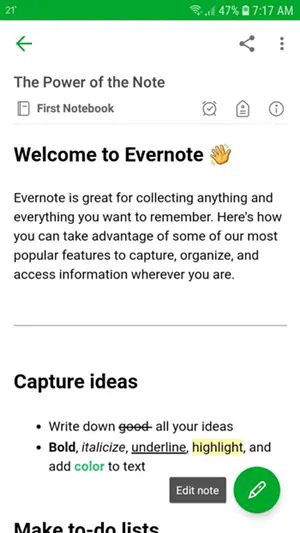
Мобильные закладки все еще актуальны?
Использование закладок как таковых уже давно сократилось, а некоторые молодые пользователи даже не знают о существовании такой возможности. Веб-трафик все чаще осуществляется на мобильных устройствах, и для мобильных пользователей, похоже, есть лучшие варианты.
Большинство известных веб-сайтов в наши дни имеют мобильное приложение для простоты доступа. Загрузка бесплатного приложения занимает примерно столько же времени, сколько и создание закладки, так что это устраняет многие удобства закладок в браузерах. В нативных приложениях даже есть некоторые опции, которые недоступны на сайте. Хотя некоторые пользователи считают чрезмерным использовать приложение только для доступа к своим источникам новостей, их меньшинство.
Еще одна проблема — это скачок в дизайне, который произошел в современных браузерах. На смену старой домашней странице пришло удобное окно, в котором отображаются часто посещаемые сайты. Это и другие функции, такие как автозаполнение, делают закладку устаревшей в глазах многих.
Если у сайта нет приложения, но он все равно регулярно используется, мобильные устройства позволяют создавать ярлыки на главном экране, которые функционируют точно так же, как и приложения. Все это не означает, что закладки совершенно бесполезны, и на самом деле приверженцы традиций по-прежнему предпочитают их многим из этих вариантов, но их использование ослабевает.
Bookmark This Page
Для некоторых пользователей на смену закладкам пришли более функциональные закладки в виде приложений. Но хотя закладки переживают некоторый спад, они все еще живы и живы. Некоторые варианты их использования определенно сохранились, например, закладка для поискового запроса, чтобы в любой момент получить наиболее релевантные результаты или сохранить товары, которые вы рассматриваете для покупки. Каким бы ни было использование, закладки будут существовать еще долгое время.
Вы все еще пользуетесь закладками или перешли на приложение? Нам было бы интересно узнать, как вы отслеживаете историю посещений. Расскажите нам об этом в комментариях ниже.
YouTube видео: Как пользоваться мобильными закладками
Вопросы и ответы по теме: “Как пользоваться мобильными закладками”
Как правильно пользоваться закладками?
**Как организовать **закладки****1. Откройте браузер Chrome на компьютере. 2. В правом верхнем углу окна нажмите на значок “Настройка и управление Google Chrome” Закладки Диспетчер закладок. 3. Перетащите закладку вверх, вниз или в одну из папок в левой части экрана. Вы также можете копировать и вставлять закладки в любом порядке.
Где у меня на телефоне закладки?
Итак, посмотрите, как найти закладки в телефоне: Запустите веб-обозреватель. Нажмите кнопку с тремя точками. Перейдите в раздел «Закладки», а затем — «Мобильные закладки».Сохраненная копия
Как работать с закладками в Google Chrome?
**Как открыть **закладку****1. Откройте приложение Chrome. на телефоне или планшете Android. 2. В правом верхнем углу экрана нажмите на значок “Ещё” Закладки. Если адресная строка находится внизу, проведите по ней вверх. Нажмите на звезду . 3. Выберите нужную закладку.
В чем смысл закладок?
Закладка — специальное приспособление для пометки нужной страницы в книге.
Как прячут закладки?
§ По статистике, часто «отраву» прячут в книжках, в траве, под камнями, у трансформаторной будки, у забора, в общественных местах или в ближайших дворах - в клумбах, детских песочницах, между оконными рамами, кромкой окон подъездов или просто кладут зелье в валяющуюся на улице пачку из-под сигарет.
Что означают цветные закладки?
Желтые закладки — инсайты. Нечто, чем стоит поделиться: рассказать друзьям, сделать публикацию в своем блоге или аккаунте в соц. сетях. Красные закладки — готовые идеи для применения в жизни.